Otturatore è uno strumento di screenshot gratuito e open source ricco di funzionalità per sistemi operativi basati su Linux come Ubuntu . È disponibile per tutte le principali distribuzioni GNU/Linux e può essere installato utilizzando il gestore di pacchetti predefinito.
Otturatore consente di acquisire uno screenshot di un'area, finestra o desktop/schermo intero specifico (o un'area di lavoro specifica). Ti consente anche di modificare il tuo screenshot e applicarvi diversi effetti, disegnarlo per evidenziare punti e altro ancora. Supporta l'esportazione in PDF e piattaforme di hosting pubblico come Dropbox e Imgur e molti altri, o un server FTP remoto.
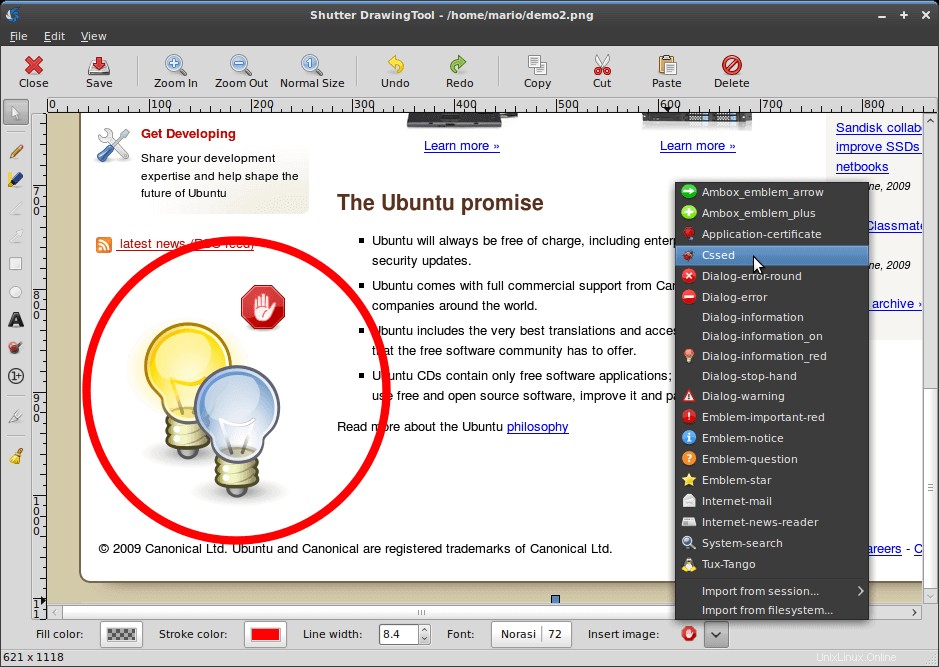
Su Ubuntu 20.04 , l'otturatore il pacchetto non è fornito nei repository ufficiali. Pertanto, è necessario installare l'otturatore pacchetto tramite un PPA Ubuntu non ufficiale di terze parti (Archivi di pacchetti personali ) nel tuo sistema Ubuntu (funziona anche su Linux Mint ).
Installa lo strumento Screenshot dell'otturatore in Ubuntu 20.04 e Linux Mint 20
Innanzitutto, apri un terminale e aggiungi il seguente PPA Ubuntu non ufficiale repository nel tuo sistema (segui qualsiasi richiesta dopo aver eseguito il add-apt-repository comando), quindi aggiorna l'elenco delle sorgenti dei pacchetti apt per ottenere l'ultimo elenco di pacchetti disponibili per includere il pacchetto shutter e installa il pacchetto shutter come mostrato:
$ sudo add-apt-repository -y ppa:linuxuprising/shutter $ sudo apt-get update $ sudo apt-get install -y shutter
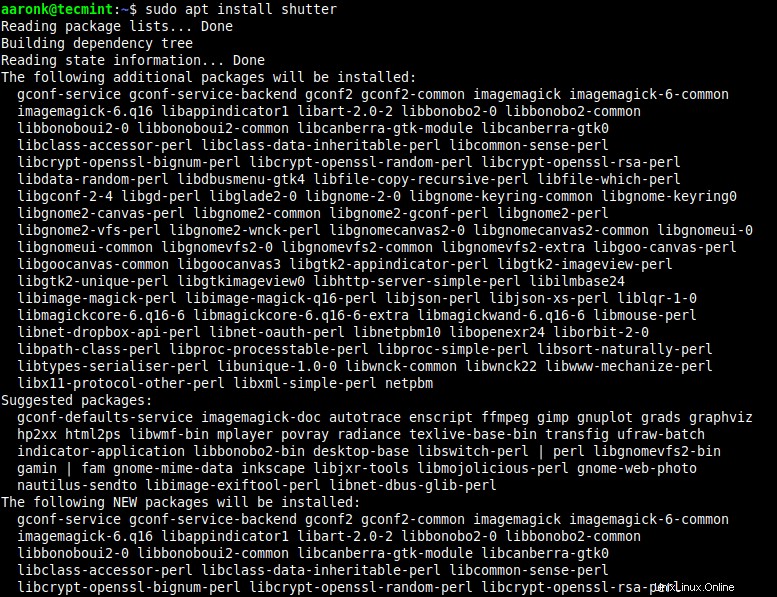
Al termine dell'installazione, cerca un otturatore nel menu di sistema e avviarlo per iniziare a usarlo.
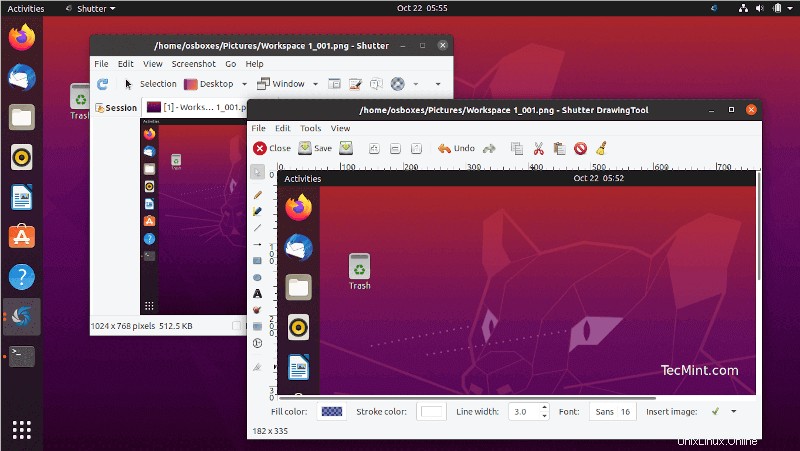
Rimuovi l'otturatore in Ubuntu e Mint
Se non hai più bisogno di otturatore sul tuo sistema, puoi rimuovere l'otturatore pacchetto eseguendo il seguente comando apt:
$ sudo apt-get remove shutter $ sudo add-apt-repository --remove ppa:linuxuprising/shutter